|
■ インストール 1,ダウンロードしたファイルはZIP形式で圧縮されています。 2,ブラウザ類等の実行中のプログラムを全て閉じてから、解凍したフォルダ内のインストールファイルを実行。
3,使用許諾をチェックし、次へをクリック |

|
4,インストール場所を確認して、インストールをクリック ※ バージョンアップ時は、一番下の以前の「バージョンのRoboFormのデータを引き継ぎます」が選ばれていることを確認してください。 |
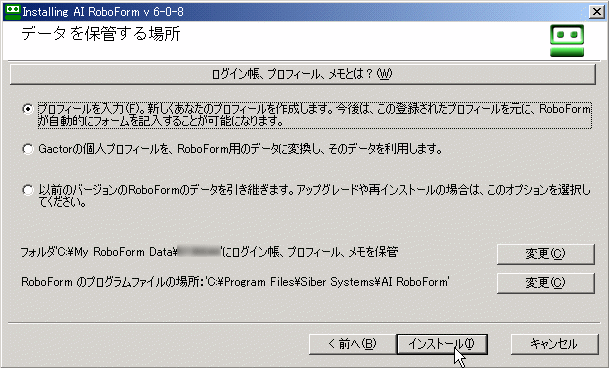
|
※ ブラウザが起動していると下記のようなメッセージが表示されることがあります。 私のパソコンでは、なにも実行していないのに下記のメッセージが表示され、インストールが続行出来なかったので、いいえをクリックして、強制的に続行しましたが、支障はありませんでした。 |
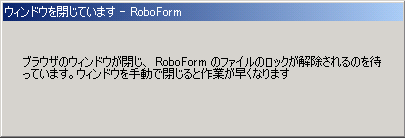

|
5,マスターパスワードを入力します。 ・ここで設定したパスワードは、パソコンを起動後、ロボフォームを利用可能にするために、入力するものです。 |
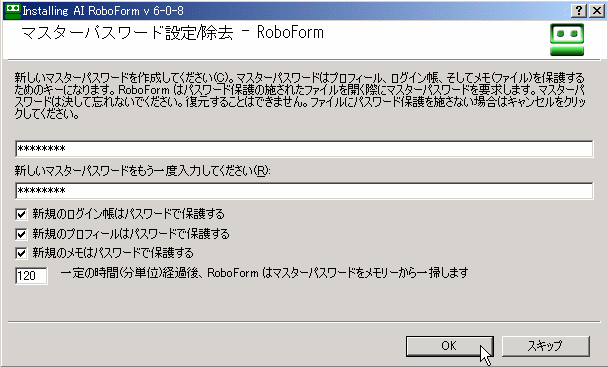
|
6,新規プロフィール入力は、必要に応じて、変更します。
7,詳しいプロフィール入力画面が開きます。 セットアップ終了をクリックします。 |
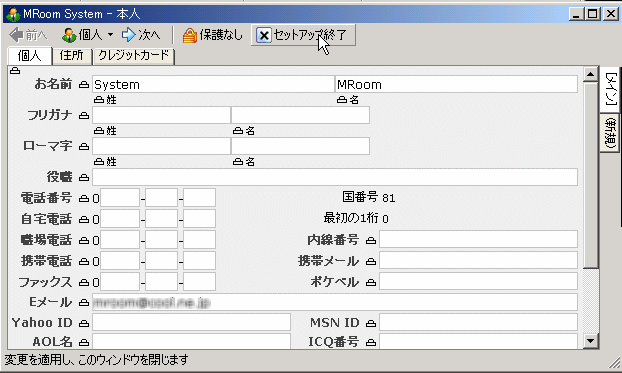
|
8,画面右下のタスクトレイに下図のようなアイコンが現われます。 9,自動的に、アンケート入力画面が開きますが、敢えて、入力しようと思わなければ、右上の×をクリックして、ウィンドウを閉じます。 10,以上でインストール完了です。 |
|
■ アンインストール アンインストールする場合は、プログラムメニューのAI RoboForm→アンインストールを選択するか、コントロールパネルのアプリケーションの追加と削除から、アンインストールを実行します。 2004/10月現在のバージョンでは、下図のようにメッセージがうまく表示されないことがあるようです。 左のPC RoboFormにチェックをいれるとパソコン内の設定情報も同時に削除できます。
いくつか確認画面がでますが、続けていけばアンインストールできます。 完了後、アンケート画面が自動的に起動しますが、敢えて、入力しようと思わなければ、右上の×をクリックして、ウィンドウを閉じます。
以上でアンインストール完了です。 |